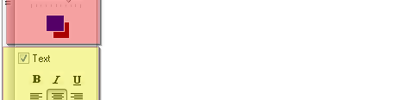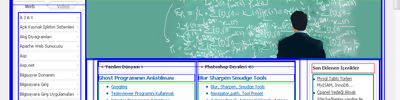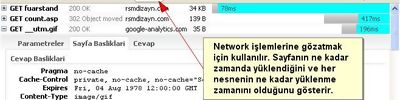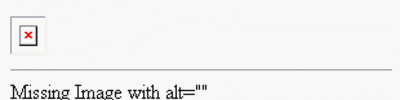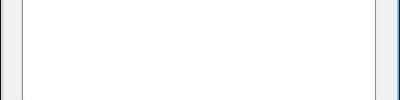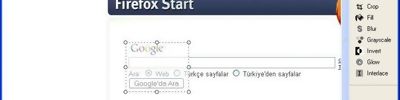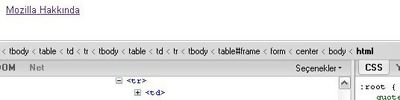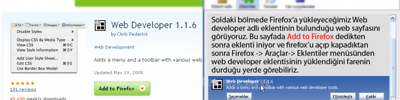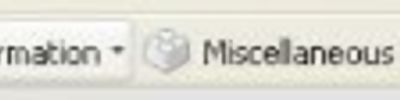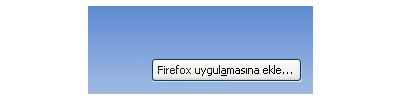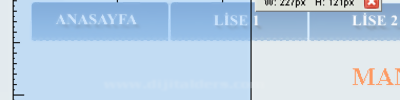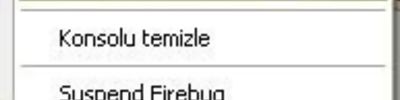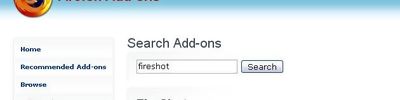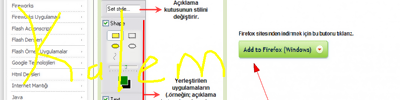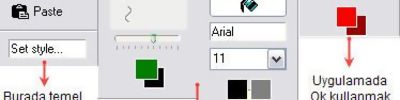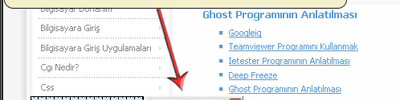Fireshot Kullanımı
FİRESHOT
Fireshot Kurulumu
fireshot un sitesine girerek eklentiyi bilgisyarımıza indiririz.

“Install Now(Windows)” butona basarız indirmek için ,

Kurmak içinde “Şimdi kur” seçerek kurulmaya başlar, aşağıdaki resimde görüldüğü gibi,

Bilgisayarımıza fireshot eklentisini başarıyla kurduk, firefox’ u yeniden başlatarak fireshot eklentisini kullanabiliriz.
Fireshot Kullanımı




Açıklamaları
1. Çektiğimiz görüntünün fireshot serverinde yüklenmesini sağlar.
2. Yaptığımız çalışmayı kaydeder.
3. Yaptığımız çalışmanın kopyalamaya yarar.
4. Yaptığımız çalışmayı mail olarak atmaya sağlar.
5. Yaptığımız çalışmayı paint’ e aktarır.
6. Yaptığımız çalışmayı yazdırmayı sağlar.
7. Bilgisayarımızda herhangi bir resmi düzenlemeyi sağlar.
8. Yaptığımız çalışmayı kaydetmeyi sağlar.
9. Yaptığımız çalışmayı farklı kaydetmemizi sağlar.
10. Yaptığımız işlemi geri alır
11. Yaptığımız işlemi ileri alır.
12. Yaptığımız çalışmayı belli bir noktayı seçmemizi ve yeni menüden seçilen bölüme yeni ayarlar yapmasını sağlar.
13. Seçilen menüde değişiklik yapmayı sağlar ve açıklama menüsü ekler.
14. Yaptığımız çalışmada kalem aracını kullanarak resim çizilmesini sağlar.
15. Yaptığımız çalışmada ok aracını kullanarak açıklama yapmamızı sağlar.
16. Yaptığımız çalışmada yazı yazmayı sağlar.
17. Yaptığımız çalışmada resim eklememizi sağlar.
18. Fireshot ayar bölümüdür.
19. Fireshot ile ilgili bilgilere ulaşabiliriz.

Yukarıdaki resimde de fireshot özelliklerini açıkladık.

Açıklamaları
1. Uygulamayı yapıştırır.
2. Yeni seçim yapmaya yarar.
3. Seçilen alanı ve dış bölgeyi kare içine alır.
4. Seçilen alanı belirgin hale getirir.
5. Seçilen alanı keser.
6. Seçilen alanı istenilen renge boyar.
7. Seçilen alanı flulaştırır.
8. Seçilen alana siyah-beyaz efekti verir.
9. Seçilen alanın renklerini ters çevirir.
10. Seçilen alan etrafına istenilen renkte efekt verir.
11. Seçilen alanın arka planına çizgi efekti verir.

Yukarıdaki resimde bazı örnekleri görebilirsiniz.